I 8 modi migliori per correggere il ritardo della fotocamera su iPhone
Varie / / February 15, 2022
Gli iPhone hanno sempre avuto le migliori fotocamere. E gran parte di ciò è dovuto al suo software altamente ottimizzato e all'app della fotocamera. Ma se hai utilizzato estensivamente l'app della fotocamera del tuo iPhone, potresti aver riscontrato situazioni in cui l'app della fotocamera è fastidiosamente in ritardo o finisce per mostrare un schermo nero.

La buona notizia è che puoi risolverlo. Analizzeremo alcune soluzioni per la risoluzione dei problemi che dovrebbero aiutarti a correggere il ritardo della fotocamera su iPhone. Quindi, andiamo subito al punto.
1. Chiudi le app recenti
iOS è uno dei migliori quando si tratta di gestire la memoria. Tuttavia, il tuo iPhone potrebbe inevitabilmente avere problemi se hai troppe app aperte in background. Può anche portare a notevoli ritardi e balbettii durante l'utilizzo dell'app della fotocamera su iPhone.
Quindi, chiudi tutte le app recenti e utilizza di nuovo l'app della fotocamera per vedere se ciò fa la differenza.
2. Disattiva Foto in diretta
Foto dal vivo è una funzione che cattura qualsiasi movimento prima e dopo lo scatto di una foto e li mette insieme per creare una piccola animazione. Naturalmente, questa funzione può anche rallentare notevolmente l'app della fotocamera poiché registra sempre. Ciò è particolarmente vero se stai utilizzando un vecchio dispositivo iPhone.
Quindi, se non sei entusiasta di catturare una foto dal vivo, considera la possibilità di disattivarla toccando l'icona a tre cerchi nell'angolo in alto a destra dello schermo.

3. Lascia che il tuo iPhone si raffreddi
Come qualsiasi altro smartphone, È noto che gli iPhone si surriscaldano in occasioni. Questo può accadere se hai utilizzato il tuo iPhone durante la ricarica per un periodo prolungato. Per fortuna, il tuo iPhone dovrebbe visualizzare un messaggio di avviso quando diventa scomodamente caldo. Per raffreddarlo, spegni il tuo iPhone e attendi qualche minuto prima di accenderlo. Quindi controlla se l'app della fotocamera funziona correttamente.
4. Disattiva la modalità di risparmio energetico
Se hai utilizzato il tuo iPhone in modalità a basso consumo per aumentare la durata della batteria, le app sul telefono potrebbero avere difficoltà a funzionare senza intoppi. Naturalmente, questo vale anche per l'app della fotocamera.
Continua a leggere per scoprire come disabilitare la modalità di risparmio energetico su iPhone.
Per disabilitare la modalità dati bassi su Wi-Fi, avvia l'app Impostazioni e vai su Wi-Fi. Tocca l'icona delle informazioni accanto alla tua rete Wi-Fi e disattiva la Modalità dati bassi.

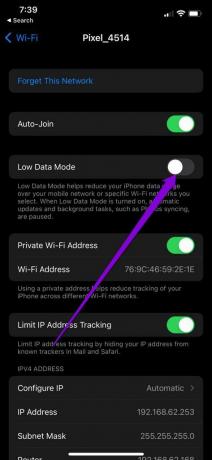
Allo stesso modo, se sei su dati mobili, apri Impostazioni e visita Dati mobili. Tocca Opzioni dati mobili e disattiva Modalità dati bassi.


5. Libera spazio di archiviazione
La mancanza di spazio di archiviazione è un altro motivo per cui l'app della fotocamera potrebbe essere in ritardo sul tuo iPhone. Idealmente, devi mantenere almeno 1 GB di spazio di archiviazione gratuito per il tuo iPhone.
Per visualizzare lo spazio di archiviazione del telefono, vai su Impostazioni e quindi su Generali. Quindi, tocca Memoria iPhone per visualizzare lo stato corrente della memoria.


Se non ti piace eliminare le foto o i video preferiti, considera scaricare le app meno utilizzate dal tuo iPhone per liberare spazio di archiviazione.
6. Disattiva la funzione VoiceOver
VoiceOver è un'utile funzione di accessibilità su iPhone creata per assistere una persona ipovedente. Diversi utenti sono stati in grado di risolvere il problema del ritardo della fotocamera semplicemente disattivando questa funzione. Ecco come.
Passo 1: Apri Impostazioni sul tuo iPhone e scorri verso il basso per toccare Accessibilità.

Passo 2: Vai a VoiceOver e disattivalo da lì.
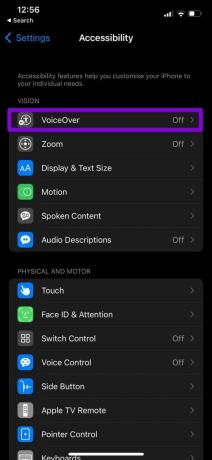
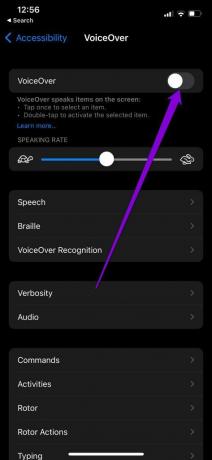
7. Modifica le impostazioni di acquisizione della fotocamera
Se sei ancora infastidito dal ritardo della fotocamera sul tuo iPhone, puoi provare a modificare il impostazioni di acquisizione della fotocamera sul tuo iPhone per vedere se questo aiuta.
Passo 1: Apri Impostazioni sul tuo iPhone e vai su Fotocamera.

Passo 2: Quindi, tocca Formati e seleziona Più compatibile dal menu seguente.


8. Aggiorna il tuo iPhone
Infine, dovresti installare tutti gli aggiornamenti in sospeso sul tuo iPhone. Se il problema è causato da un bug nella versione iOS, l'aggiornamento all'ultima versione dovrebbe risolvere il problema. Inoltre, è buona norma mantenere aggiornato il software del tuo iPhone se desideri la migliore esperienza possibile.
Per verificare la presenza di aggiornamenti software su iPhone, apri Impostazioni e vai su Generali. Tocca Aggiornamenti software per scaricare e installare eventuali aggiornamenti in sospeso da qui.


Niente più ritardi
I suggerimenti di cui sopra dovrebbero aiutare a ridurre il ritardo della fotocamera su iPhone. Ma se ti sei stancato di questi problemi con l'app della fotocamera dell'iPhone, l'App Store è pieno di una sfilza di app per fotocamere di terze parti che sono più che sufficienti.
Ultimo aggiornamento il 14 febbraio 2022
L'articolo sopra può contenere link di affiliazione che aiutano a supportare Guiding Tech. Tuttavia, non pregiudica la nostra integrità editoriale. Il contenuto rimane imparziale e autentico.

Scritto da
Pankil è un ingegnere civile di professione che ha iniziato il suo percorso come scrittore presso EOTO.tech. Di recente è entrato a far parte di Guiding Tech come scrittore freelance per fornire istruzioni, spiegazioni, guide all'acquisto, suggerimenti e trucchi per Android, iOS, Windows e Web.



